13 лучших инструментов – Блог TRINET
Содержание
Зачем увеличивать скорость сайта?
Скорость загрузки сайта — один из важных факторов ранжирования в поисковой выдаче. Она влияет на улучшение поведенческих факторов, например:
- уменьшает количества отказов
- увеличивает глубину просмотра
- увеличивает время изучения сайта
и как следствие увеличивается конверсия, так как быстрым сайтом удобно пользоваться.
Что важно измерять и какие инструменты для этого нужны:
Оценка от Google — формальный параметр оценки скорости загрузки сайта в пожалуй самом популярном сервисе PageSpeed Insights. Многие другие сервисы работают по тому же принципу и мало чем друг от друга отличаются, например: Seolik.ru, Pr-cy.ru, Uptrends, Pingdom Tools. Наиболее информативным из всех на наш взгляд является Gtmetrix. Все эти сервисы дают советы и рекомендации по улучшению сайта, чтобы он загружался быстрее.
Время ответа сервера — это время, которое проходит между отправкой запроса серверу и получением первой информации от него.
Для проверки времени ответа сервера можно использовать панель вебмастера Яндекс.
Порядок работы через Яндекс.Вебмастер:
- Заходим в систему https://webmaster.yandex.ru/
- Нажимаем “Инструменты” в правом верхнем углу
- Переходим “Проверка ответа сервера” https://webmaster.yandex.ru/tools/server-response/
- Проверяем время ответа сервера в миллисекундах
Хорошим ответом является менее 1000 мс, что равнозначно 1 сек.
Порядок работы через Google Chrome
- Заходим в браузер
- Переходим на страницу, на которой хотим измерить скорость ответа сервера
- Нажимаем правой кнопкой мыши
- Выбираем пункт “Посмотреть код”
- В открывшемся окне выбираем вкладку “Network”
- Нажимаем кнопку Ctrl+F5
- Chrome показывает на диаграмме Ганта, как загружаются все части сайта.
Такой проверкой можно понять, что загружается медленно.
Время до отрисовки — это время от перехода на страницу до начала появления страницы в браузере.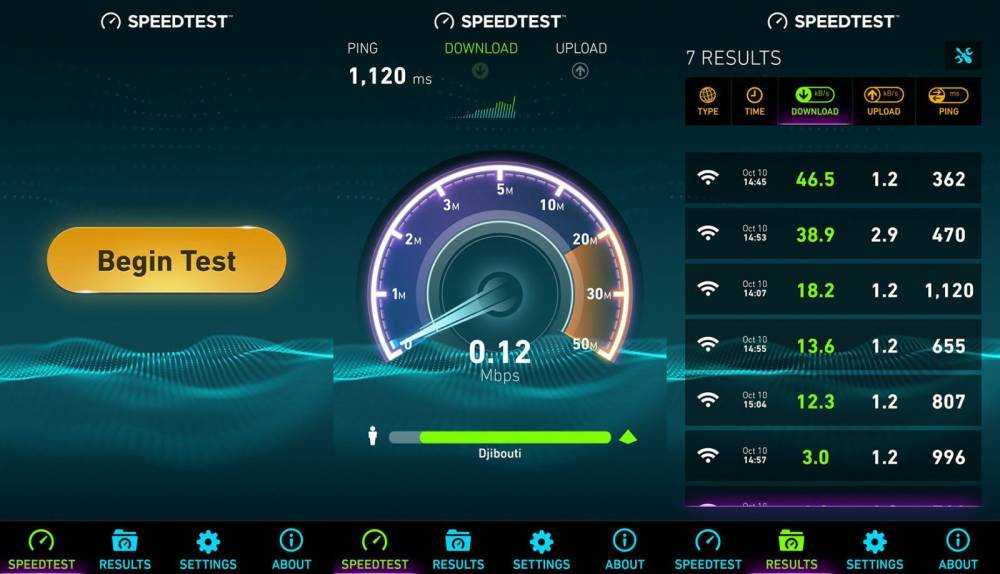 Именно этот параметр воспринимается пользователями, как скорость сайта. Есть сервисы, которые могут показать отрисовку сайта по секундам, например: WebPagetest, Dareboost.
Именно этот параметр воспринимается пользователями, как скорость сайта. Есть сервисы, которые могут показать отрисовку сайта по секундам, например: WebPagetest, Dareboost.
Такая проверка очень удобна для демонстрации клиентам.
Время полной загрузки (время до загрузки DOM) — это время, за которое загрузился весь контент страницы — картинки, скрипты, CSS, и т. п.
Для больших международных сайтов важна скорость загрузки из разных точек мира, а не одной локальной страны. Для этого можно воспользоваться следующими сервисами: Sitespeed.me — 7 точек, GiftofSpeed — 8 точек, Dotcom-Monitor — 25 точек (тестирует скорость загрузки при первом визите и при повторном).
Также для больших проектов важно понимать, как будет меняться скорость загрузки с увеличением нагрузки на сервер для этого есть сервис Load Impact.
Проверка скорости по отчетам из веб-аналитики
Чтобы увидеть статистику скорости загрузки с выборкой по большому числу пользователей, а также посмотреть динамику изменения скорости загрузки за длительный период можно воспользоваться сервисами Яндекс.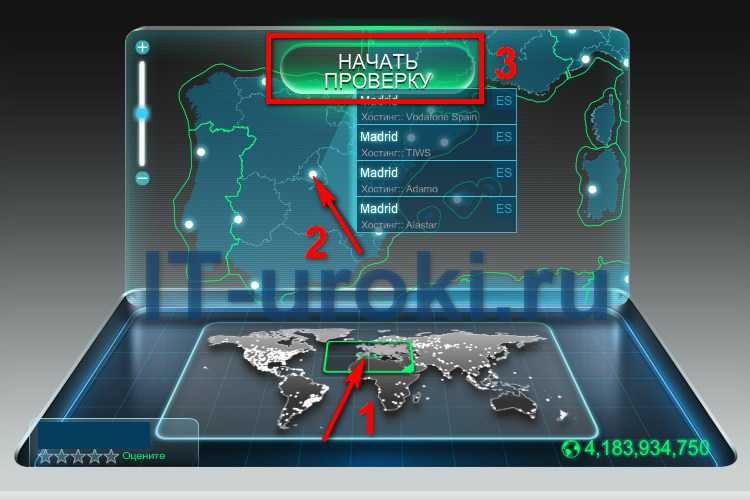 Метрика и Google Analytics .
Метрика и Google Analytics .
Проверка скорости через сервис Яндекс.Метрика
Для этого нужно:
- Зайти в Метрику
- Выбрать интересующий сайт
- Нажать: Отчёты — Стандартные отчёты — Мониторинг — Время загрузки страниц.
Какую полезную статистику можно получить из этих данных?
Можно увидеть, какая скорость загрузки сайта у реальных пользователей, найти наиболее медленные страницы на сайте, понять, из каких регионов сайт загружается быстрее.
Проверка скорости через сервис Google Analytics
- Зайти в Analytics
- Выбрать нужный сайт
- Нажать Отчеты — Поведение — Скорость загрузки сайта
Как использовать полученную информацию и как увеличить скорость загрузки сайта?
Время ответа сервера
Для уменьшения времени ответа сервера рекомендуем сделать следующие действия:
- Выбрать надежного хостера с мощными серверами и хорошим каналом связи;
- Арендовать выделенный сервер;
- Использовать кэширование страниц;
- Оптимизировать базы данных;
- Использовать кэширование скриптов;
- Не используйте обращения к сторонним серверам.

Кеширование
Кэширование — это размещение информационных данных в определенном месте на компьютере для ускоренного доступа к ним в будущем. Чтобы информация не загружалась каждый раз заново при открытии сайта, какое-то время они хранится на компьютере.
Например, при переходе со страницы на страницу картинка логотипа хранится на компьютере пользователя. Конечно кэширование может быть запрещено юзером. Время хранения файлов на компьютере пользователя может меняться в зависимости от их типа. Гугл может вам снизить свои баллы, если время хранения файлов недостаточно долгое. Можно настроить время этого хранения например через htaccess.
Картинки
Не стоит использовать слишком большие размеры изображений, чем это необходимо для сайта. Рекомендуем уменьшить все изображения до размеров, в которых они отображаются на сайте.
Google PageSpeed Insights рекомендует использовать формат изображений WebP. Но такой формат не поддерживается сервисом Яндекс.Картинки.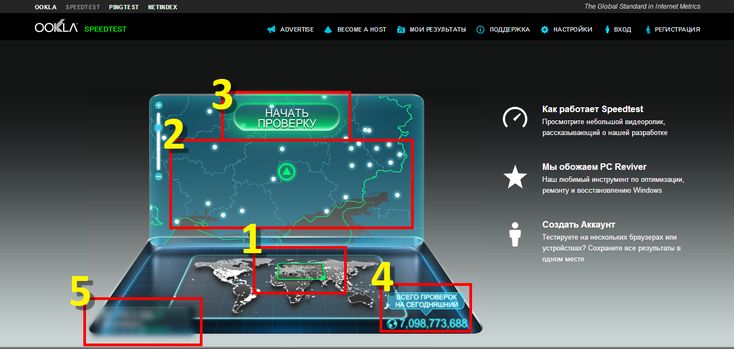 Если у вас тематика, связанная с большим трафиком из Яндекс.Картинок, мы рекомендуем использовать PNG и JPG. Их нужно максимально сжать без потери качества.
Если у вас тематика, связанная с большим трафиком из Яндекс.Картинок, мы рекомендуем использовать PNG и JPG. Их нужно максимально сжать без потери качества.
Если у вас, например, большой тяжелый лонгрид с множеством иллюстраций, то вам поможет “ленивая загрузка” картинок. В таком случае изображения будут подгружаться только тогда, когда пользователь до них доберётся на странице.
Из-за того, что количество потоков загрузки сайта ограничено, все картинки грузятся отдельным потоком. Для ускорения загрузки нужно уменьшить количество потоков. Поэтому, если на сайте много мелких картинок (инфографики, иконок меню и т.д.) их лучше свести в один файл.
Скрипты и CSS
Так как уже говорилось ранее — количество потоков загрузки сайта ограничено. А каждый скрипт и каждая CSS занимает свой поток, то нужно также сократить количество их одномоментной загрузки. Для этого нужны следующие действия:
1. Отключить лишние CSS и скрипты. Часто бывает, что когда-то давно на сайт были добавлены скрипты, или обновлены CSS, а теперь они не используются, но всё равно продолжают подгружаться, занимая потоки загрузки. Нужно проверить все скрипты и CSS и отключить лишние.
Нужно проверить все скрипты и CSS и отключить лишние.
2. Соединить CSS в один файл, также для уменьшения количества потоков.
3. Google PageSpeed Insights также порекомендует свести скрипты в один файл, но это практически невозможно.
Для ускорения загрузки страницы со скриптами рекомендуем отложенную или асинхронную загрузку скриптов. В этих случаях загрузка скрипта не блокирует дальнейшую обработку страницы, а сам скрипт выполняется либо после полной загрузки страницы (отложенная) или сразу после загрузки скрипта (асинхронная).
Обычная загрузка
Асинхронная загрузка
Отложенная загрузка
Дополнительно возможности увеличения скорости загрузки сайта.
Вы можете добавить турбо-страницы. Такая технология уменьшает скорость загрузки с мобильных устройств для пользователей из поисковой выдачи Яндекса, улучшает ранжирование в ПС Яндекс, а значит и число пользователей из этого источника.
Для информационных сайтов возрастет трафик, но часто падает прибыли с платной рекламы, так-как на турбо-страницах возможно размещать рекламу только РСЯ.
Использование турбо-страниц на коммерческих сайтах может привести к снижению конверсии, так как функционал этой технологии ограничен, и пользователи не увидят дизайн как у вашего сайта, форм захвата и т.д.
Чтобы понять выгодно это для вас или нет рекомендуем проводить тестирование. Подключить турбо страницы достаточно просто — через функционал Яндекс Вебмастер.
На позиции в Google использование турбо-страниц никак не влияет.
Значок отображает турбо страницу
Пример турбо для интернет-магазина
С AMP страницами немного другая картина. Технология AMP создана независимыми разработчиками и активно продвигается в Гугле. Эта технология улучшит скорость загрузки и ранжирование страниц именно в Google. Для некоторых CMS (например WordPress) есть плагины, которые могут автоматически формировать AMP страницы в других случаях придется прибегнуть к помощи разработчиков.
Итог
Мы крайне рекомендуем провести проверку вашего ресурса и его различных страниц на скорость загрузки — это поможет и ранжированию, и конверсии. Если у вас возникнут вопросы, задавайте их в комментариях. Если вы не хотите разбираться самостоятельно, то закажите технический аудит у компании TRINET, и мы поможем вам с увеличением скорости загрузки сайта и с любыми другими вопросами по SEO-продвижению сайта.
Если у вас возникнут вопросы, задавайте их в комментариях. Если вы не хотите разбираться самостоятельно, то закажите технический аудит у компании TRINET, и мы поможем вам с увеличением скорости загрузки сайта и с любыми другими вопросами по SEO-продвижению сайта.
Ускорение работы и загрузки Яндекс.Браузер: простая инструкция
Главная » FAQ
Веб-браузер давно стал обязательной программой любой мобильной или десктопной операционной системы. Но это не значит, что он всегда работает без изъянов. Несмотря на хорошую оптимизацию и регулярные обновления, «окно в мир» потребляет много вычислительных ресурсов компьютера.
Сейчас мы рассмотрим, как увеличить скорость загрузки в Яндекс браузере сверх стандартных возможностей. Материал будет особенно актуальным для владельцев слабых устаревших машин.
Содержание
- Проверяем интернет-соединение
- Очищаем браузер от мусора
- Удаляем лишние плагины
- Очищаем систему от вредоносного ПО
- Включаем аппаратное ускорение
- В заключение
Проверяем интернет-соединение
Перед тем, как заняться браузером, мы настоятельно советуем проверить качество интернет-соединения. При низкой скорости интернета создается впечатление подтормаживания веб-браузера, хотя он просто ожидает отклика от удаленного сервера.
При низкой скорости интернета создается впечатление подтормаживания веб-браузера, хотя он просто ожидает отклика от удаленного сервера.
Перейдите на сайт https://www.speedtest.net/ru и проверьте качество сети. Если скорость скачивания или передачи информации менее 2 Мбит/с, а пинг свыше 70-100 нс, то сначала придется решать проблемы с интернетом.
Очищаем браузер от мусора
Самым главным тормозом Я.Браузера и системы в целом является неочищенный от временных файлов кэш. Во время работы программа регулярно обращается к нему, записывая новые и извлекая старые данные. При переполнении кэша возникают просадки скорости при загрузке новых страниц.
Очистка кэша браузера выполняется так:
- Кликаем по кнопке в виде трех горизонтальных полосок, и жмем по шестеренке «Настройки» в подменю;
- Слева выбираем раздел «Системные», где находим ссылку «Очистить историю»;
- Выбираем период «За все время», отмечаем галочками все позиции, и нажимаем желтую кнопку очистки.

Все данные вашей активности, включая автозаполнение форм, пароли, логины и прочее будут удалены. Заранее выпишите важную информацию в блокнот или текстовый файл.
Удаляем лишние плагины
По незнанию или необходимости мы нагружаем Я.Браузер различными расширениями. Некоторые блокируют рекламу, другие являются компактной версией интернет-магазинов, третьи переводят текст и так далее. Но их нагромождение съедает существенную часть оперативной памяти и вычислительной мощности процессора, отчего «тормоза» ПК обеспечены. Мы советуем удалить все неиспользуемые плагины из программы.
Вот как можно ускорить Яндекс браузер до максимума в Виндовс 10:
- В главном контекстном меню выбираем пиктограмму пазла «Дополнения»;
- Переводом ползунка влево выключаем невостребованные расширения;
- Совсем ненужные плагины можно удалить, раскрыв вкладку «Подробнее»;
После перезагрузки браузера вы будете приятно удивлены: объем свободной ОЗУ возрастет, как и скорость загрузки страниц.
Очищаем систему от вредоносного ПО
Данный метод касается не только работоспособности Yandex.Browser, но и всей Windows. Рекламное ПО, черви, трояны, майнеры и прочие цифровые «бациллы» незаметно для пользователя паразитируют в системе. Главным симптомом присутствия чужеродного кода является медленная работа приложений.
Чтобы исключить риск заражения ПК или ноутбука на Windows 10:
- Переходим в программу «Проводник» и кликаем правой кнопкой мыши по системному диску «С:», где выбираем пункт «Проверка с использованием Windows Defender»;
- Выбираем быструю проверку и ждем окончания процесса сканирования;
- Найденную угрозу желательно удалить, кликнув по ней и выбрав соответствующее действие.
Для профилактики советуем регулярно (раз в полгода) проверять всю систему на наличие вредоносных программ. Усилить защиту ПК от вирусов помогут сторонние сканеры и антивирусные утилиты, вроде Dr.
Web CureIt!, Kaspersky Internet Security, Norton AntiVirus и т.п.
Включаем аппаратное ускорение
В браузере Яндекс есть функции оптимизации и ускорения работы за счет аппаратной поддержки. Результатом их включения является снижение качества картинок на странице, выгрузка давно открытых вкладок из кэша и задействование дополнительных ресурсов системы, если таковые есть.
Для максимальной оптимизации веб-обозревателя:
- Входим в «Настройки» указанным выше способом;
- В разделе «Системные» пункта «Производительность» ставим галочки на первом, втором и третьем параметре;
- Перезагружаем браузер и смотрим результат.
Для немощных офисных компьютеров можно убрать галочку обновления браузера, когда он не запущен (четвертая в ряду).
В заключение
Надеемся, вы теперь знаете, как ускорить загрузку страниц в Яндекс браузере. Важен комплексный подход к проблеме, поэтому лучше выполнить все вышеуказанные рекомендации в четкой последовательности.
Яндекс не загружается: Проблемы с Яндекс
Яндекс не загружается или очень медленно несмотря на подключение к интернету? Тогда узнайте здесь, что можно сделать, если не загружается Яндекс.
Может быть довольно неприятно, когда приложение из App Store не может быть загружено и, следовательно, обновлено. Загрузка или обновление запущены, но в нерабочее время загружается только часть приложения.
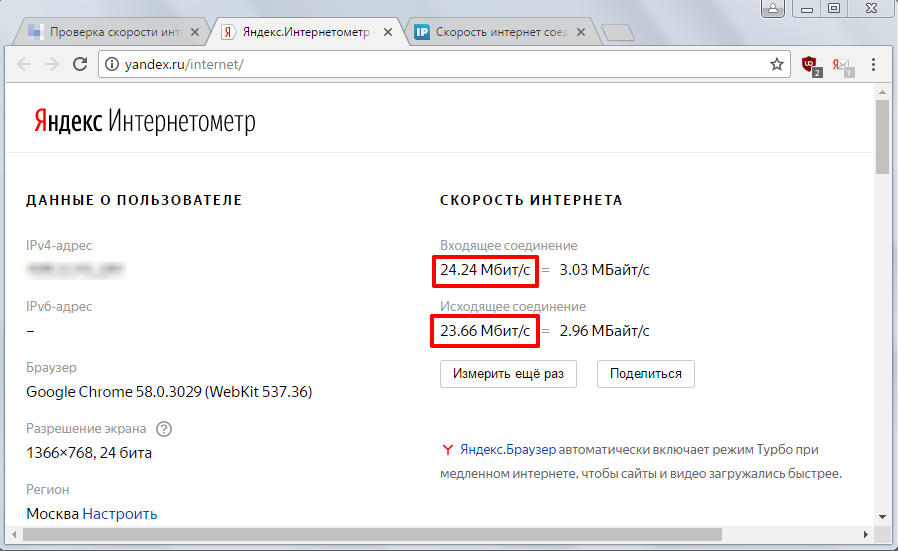
Кстати, могут возникать и другие проблемы и ошибки, которые вы можете найти в обзоре всех проблем Яндекса найти.
Яндекс не загружается
Вы хотите скачать или обновить Яндекс, но загрузка или полная загрузка приложения занимает целую вечность, потому что оно просто не загружается. Многие потом отчаянно пытаются перезагрузить загрузку Яндекса, но и это не приводит ни к какому полезному результату.
Следующей попыткой многих будет проверка интернет-соединения. Но WLAN показывает полный прием и все равно не работает или работает очень медленно.
Яндекс загружает очень медленно
Если Яндекс загружает очень медленно, это также может быть связано с размером самого приложения. Индикатор выполнения показывает медленную загрузку, но это может появиться только из-за размера приложения. В случае обновления вы можете проверить в соответствующем магазине приложений, насколько велик установочный файл, и посмотреть, может ли он загружаться так долго из-за своего размера.
Яндекс Обновление не запускается
Хотите обновить Яндекс или скачать заново. Если один не работает, у вас, вероятно, те же проблемы с другим, и вам следует искать те же решения.
Поэтому мы собрали несколько возможных решений, чтобы вы могли без проблем скачать приложение Яндекс.
Для того, чтобы яндекс загрузка работала:
Мы надеемся, что следующие решения помогут вам загрузить Яндекс, и загрузка не будет длиться вечно. Если вам известны другие возможные решения, мы с нетерпением ждем сообщения от вас в конце этой статьи.
- Проверить подключение к интернету
Причины, по которым не загружается Яндекс, не могут быть более разными. В большинстве случаев это связано с вашим собственным подключением к Интернету. Вполне возможно, что ваше устройство находится в сети Wi-Fi, но оно все равно не работает, поэтому вам следует попробовать зайти на веб-сайт в Интернете с помощью браузера. Если это работает нормально, то это не ваш смартфон или планшет. Если вы пытаетесь загрузить приложение через мобильную сеть (что не рекомендуется из-за потребления данных), то вам следует проверить, насколько стабильно мобильное соединение. Возможно, ваш объем данных также был израсходован и поэтому доступен медленно. Также может случиться так, что загрузка из мобильной сети невозможна из-за ваших настроек.
Если вы пытаетесь загрузить приложение через мобильную сеть (что не рекомендуется из-за потребления данных), то вам следует проверить, насколько стабильно мобильное соединение. Возможно, ваш объем данных также был израсходован и поэтому доступен медленно. Также может случиться так, что загрузка из мобильной сети невозможна из-за ваших настроек.
В этом случае вам следует проверить настройки мобильных данных на вашем устройстве. - Перезагрузите смартфон или планшет
Часто возникают проблемы с App Store после обновления операционной системы Android или iOS. После обновления системы вполне может случиться так, что соединение с данными для входа в соответствующий магазин перестанет работать безопасно. В этом случае следует перезагрузить смартфон или планшет, что перезагрузит все настройки и функции и, при необходимости, восстановит подключение к App Store. - Проверить статус сервера
Если перезагрузка и работающее подключение к интернету не решили проблему и Яндекс по-прежнему загружается медленно или вообще не загружается, то дело может быть и в серверах iTunes Store для iOS или для Android на серверах из Google Play Store ложь. Это не должно быть связано с серверами разработчика Yandex Apps, так как приложение находится на серверах App Store, в редких случаях они могут быть перегружены или возникать сбои из-за профилактических работ. проверить статус сервера Apple
Это не должно быть связано с серверами разработчика Yandex Apps, так как приложение находится на серверах App Store, в редких случаях они могут быть перегружены или возникать сбои из-за профилактических работ. проверить статус сервера Apple
проверить статус сервера Google - Для Android: Очистите кеш и удалите данные в Play Store
Это полностью перезапустит приложение, и проблемы могут быть решены.- Откройте приложение « Настройки » на устройстве.
- Нажмите Приложения и уведомления , затем нажмите Просмотреть все приложения .
- Прокрутите вниз и коснитесь Google Play Store.
- Нажмите Память Пустой кэш .
- Затем нажмите Очистить данные .
- Снова откройте Play Store и повторите попытку загрузки.
Итак, надеемся, что советы и рекомендации оказались полезными и загрузка с Яндекса снова работает быстро и без проблем.
Кстати могут быть и другие проблемы и ошибки, которые вы можете найти в обзоре всех проблем Яндекса .
Если у вас по-прежнему возникают проблемы и Яндекс по-прежнему загружается медленно, мы с нетерпением ждем вашего ответа.
Яндекс Сообщить о проблемеПохожие выдачи Яндекса:
Похожие сообщения:
- Шаблоны журналов для Word вылетает — что делать? Советы и решения
- Social Ant — Crazy Fonts Проблемы и устранение неполадок — решения
- PACYBITS FUT 19 вылетает — что делать? Советы и решения
- Приложение «Прогноз погоды» не загружается: Проблемы с приложением «Прогноз погоды»
Яндекс не загружается или тормозит? Отчет здесь:
10 лучших веб-браузеров для конфиденциальности
HighSpeedOptions гордится тем, что предоставляет честный и качественный контент. Хотя мы можем получить компенсацию, когда вы совершаете покупку по ссылкам на нашем сайте, все мнения являются нашими собственными.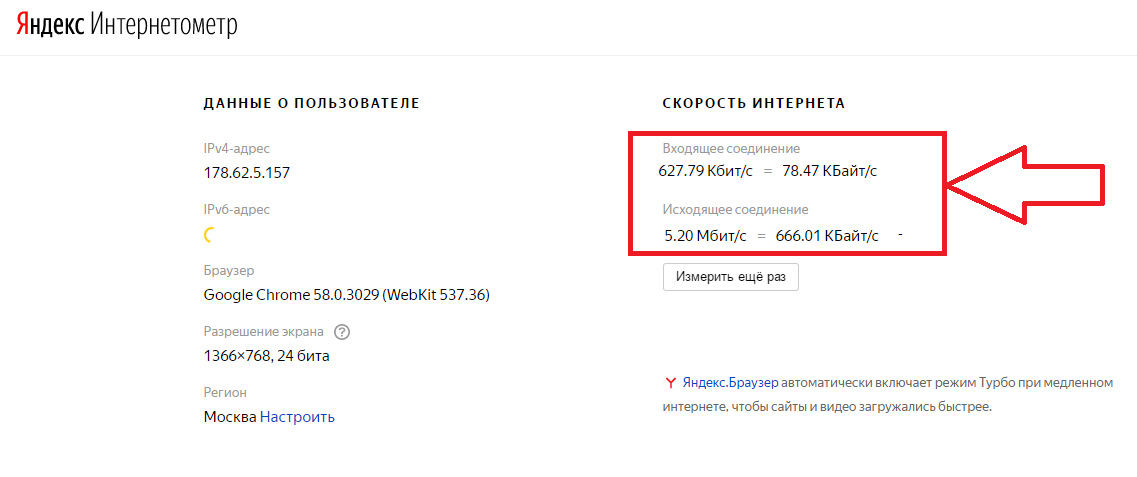 Вот как мы зарабатываем деньги.
Вот как мы зарабатываем деньги.
Содержание
Вы искали лучших интернет-провайдеров рядом с вами и нашли того, который соответствует вашим потребностям. Вы с удовольствием смотрите сериалы на Netflix, работаете дома и играете онлайн. Но насколько безопасно вы просматриваете онлайн? Киберпреступность растет, и вы должны помнить о кибератаках и онлайн-ловушках.
Хорошей отправной точкой в вашей линии защиты должен быть ваш веб-браузер. В связи с большим количеством личных данных в Интернете, чем когда-либо прежде, выбор веб-браузера, который защищает вашу информацию и поддерживает вашу конфиденциальность, имеет ключевое значение. Чтобы обеспечить вашу безопасность в Интернете, мы составили список лучших и худших веб-браузеров с точки зрения конфиденциальности. Давайте углубимся.
Лучшие браузеры для конфиденциальности
- Mozilla Firefox
- Tor
- Brave
- DuckDuckGo
- Epic
Браузеры с худшим уровнем конфиденциальности
- Google Chrome
- Yandex Browser
- Microsoft Edge
- Baidu
- Apple Safari
Получите максимальную отдачу от работы в Интернете благодаря быстрому и надежному Интернету.
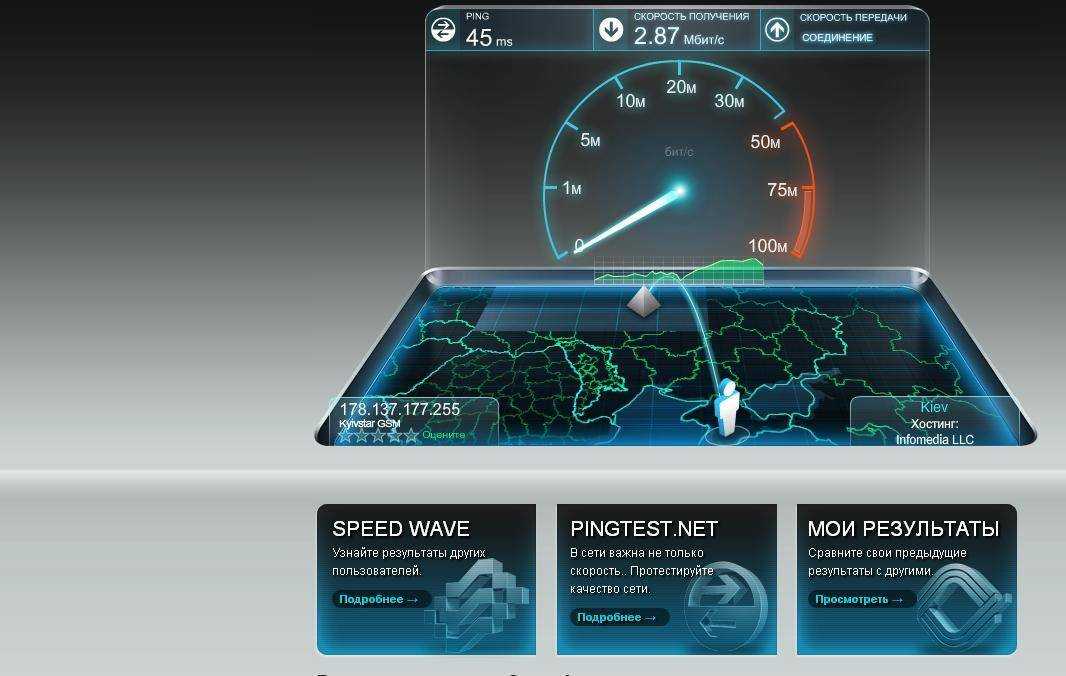
Быстрый Интернет
Лучшие веб-браузеры для конфиденциальности
Mozilla Firefox
Firefox — один из самых популярных безопасных браузеров с частыми выпусками функций и обновлений. Некоторые примечательные функции включают блокировку сторонних файлов cookie, блокировку отпечатков пальцев, режим приватного просмотра, индивидуальный отчет о защите, оповещения о взломе веб-сайта и встроенный менеджер паролей. Mozilla Foundation также является некоммерческой организацией, поэтому у них нет стимула продавать личные данные.
thumb_upPros
thumb_downCons
Tor
Tor, также известный как The Onion Router, — лучший браузер для защиты себя в Интернете от отслеживания и слежки. Tor использует программное расширение NoScript, чтобы стереть любой предыдущий веб-трафик, чтобы гарантировать, что следы вашей истории просмотров будут скрыты. Они также используют внутреннее соединение, называемое луковой маршрутизацией, при котором пользователи подключаются друг к другу для доступа к серверу Tor.
thumb_upPros
thumb_downCons
Brave
Brave была основана в 2016 году Бренданом Эйхом, создателем JavaScript, для обеспечения полной конфиденциальности при работе в Интернете. Brave имеет больше встроенных функций безопасности, чем Safari и Chrome, включая блокировку межсайтовых трекеров, отсутствие сбора IP-адресов и анонимную сетевую маршрутизацию (режим Tor). В нем даже установлен блокировщик рекламы, который может помешать маркетологам отслеживать вашу онлайн-активность.
thumb_upPros
thumb_downCons
DuckDuckGo
DuckDuckGo — отличный браузер для частного мобильного просмотра. DuckDuckGo — это преимущественно мобильный браузер, но у него также есть настольное приложение и расширение для Chrome. Расширение Chrome поставляется вместе с поисковой системой DuckDuckGo, блокировщиком трекеров и шифровальщиком. Благодаря встроенной блокировке рекламы и режиму приватного поиска DuckDuckGo гарантирует, что ваши данные никогда не будут скомпрометированы.
thumb_upPros
thumb_downCons
- отменить
Показ рекламы в результатах поиска
- отменить
Нет защиты от вирусов, вредоносных программ, программ-вымогателей или небезопасных сайтов
Epic is частный, безопасный веб-браузер, который блокирует рекламу , трекеры, снятие отпечатков пальцев, криптомайнинг и многое другое. Epic направляет весь веб-трафик через прокси-сервер, который автоматически блокирует трекеры и файлы cookie. Использование Epic гарантирует, что ваши данные будут зашифрованы и скрыты от правительства, Google, вашего работодателя и сотен других сборщиков данных.
thumb_upPros
thumb_downCons
Худшие веб-браузеры с точки зрения конфиденциальности
Google Chrome
Неудивительно, что Google Chrome собирает больше пользовательских данных, чем любой другой веб-браузер. Google Chrome собирает идентификаторы пользователей и устройств и связывает собранные данные, такие как история просмотров, данные об использовании и местоположения, с устройствами и отдельными лицами. Поскольку Google зарабатывает на продаже рекламы, ваша активность отслеживается и используется для целевой рекламы. Однако в браузере есть функции безопасности, которые защищают вас от вредоносных программ и опасных сайтов, которые могут попытаться украсть ваши пароли или заразить ваше устройство.
Поскольку Google зарабатывает на продаже рекламы, ваша активность отслеживается и используется для целевой рекламы. Однако в браузере есть функции безопасности, которые защищают вас от вредоносных программ и опасных сайтов, которые могут попытаться украсть ваши пароли или заразить ваше устройство.
thumb_upPros
thumb_downCons
Яндекс Браузер
Яндекс Браузер — российский веб-браузер, созданный поисковой компанией Яндекс. Некоторые известные функции безопасности от Bowser включают защиту от спуфинга DNS, DNSCrypt и автоматическую поддержку HTTPS в небезопасных сетях. Яндекс.Браузер доступен в большинстве операционных систем и работает с расширениями Chrome. Однако Яндекс известен тем, что собирает личные данные, включая номер телефона, возраст, адрес электронной почты, историю поиска и многое другое.
thumb_upPros
thumb_downCons
Microsoft Edge
Microsoft Edge имеет репутацию одного из худших веб-браузеров, вероятно, из-за того, что он медленный и не интуитивно понятный.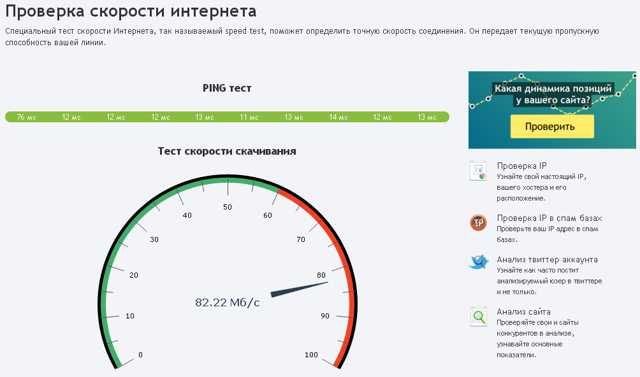 Согласно исследованию, проведенному исследователями из Тринити-колледжа, Яндекс и Edge являются двумя худшими браузерами с точки зрения безопасности. Исследование также показало, что Edge отправляет идентификатор оборудования, IP-адрес и местоположение пользователей на внутренние серверы, которые со временем могут раскрыть вашу личность.
Согласно исследованию, проведенному исследователями из Тринити-колледжа, Яндекс и Edge являются двумя худшими браузерами с точки зрения безопасности. Исследование также показало, что Edge отправляет идентификатор оборудования, IP-адрес и местоположение пользователей на внутренние серверы, которые со временем могут раскрыть вашу личность.
thumb_upPros
thumb_downCons
Baidu
Baidu — это интернет-браузер на основе Chromium (использует тот же движок, что и Chrome). Этот веб-браузер не в первый раз вызывает споры, поскольку мобильное приложение Baidu было удалено из Google Play в прошлом году за утечку данных, из-за которой пользователей можно было отследить. Помимо проблем с конфиденциальностью, у Baidu есть несколько достойных функций безопасности, включая встроенный антивирусный сканер, блокировщик рекламы и возможность блокировать стороннее программное обеспечение от изменения ваших существующих настроек безопасности и конфиденциальности.

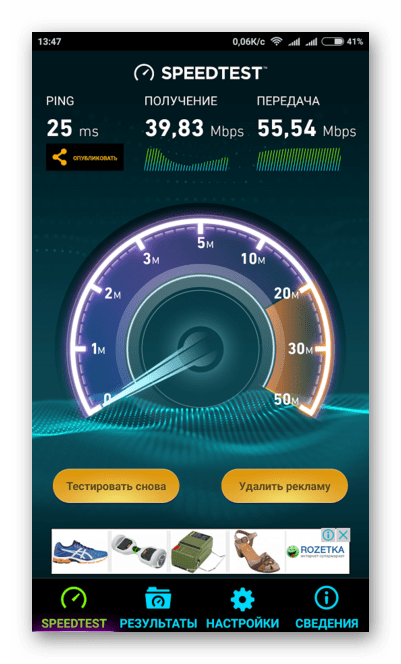

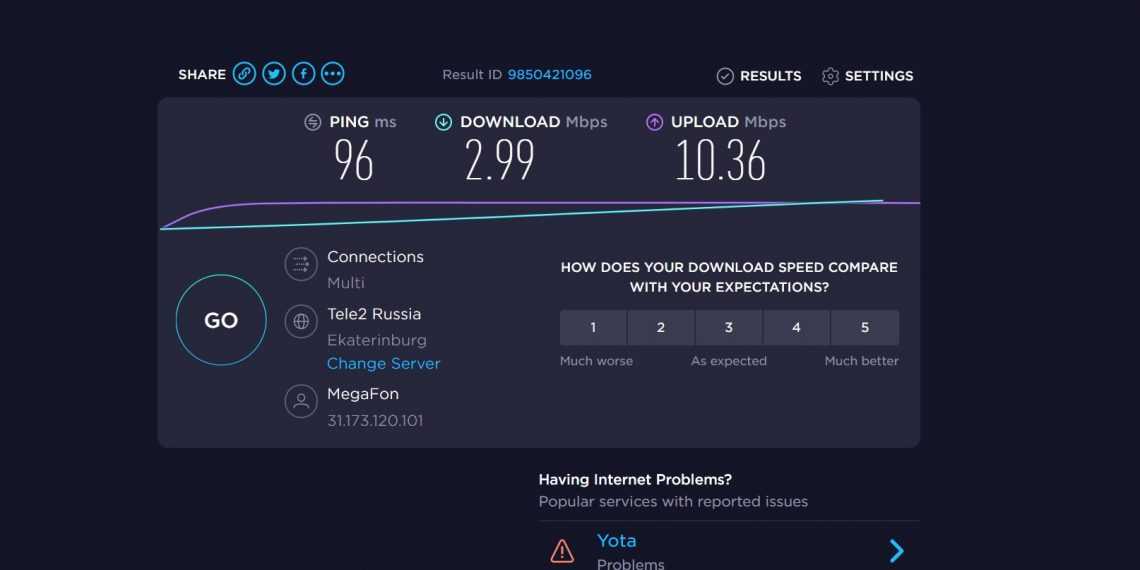
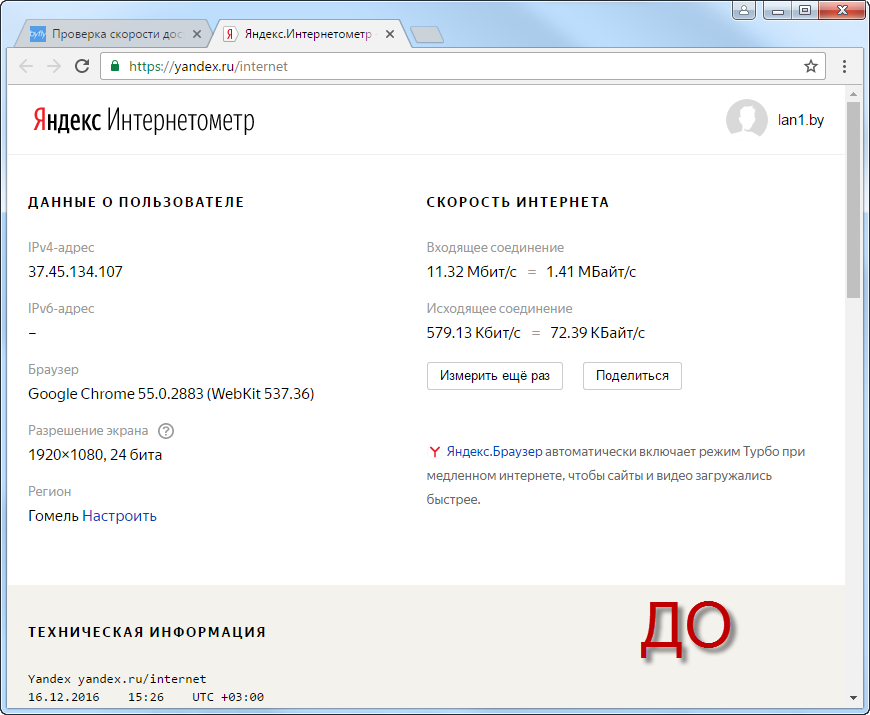 Если вы пытаетесь загрузить приложение через мобильную сеть (что не рекомендуется из-за потребления данных), то вам следует проверить, насколько стабильно мобильное соединение. Возможно, ваш объем данных также был израсходован и поэтому доступен медленно. Также может случиться так, что загрузка из мобильной сети невозможна из-за ваших настроек.
Если вы пытаетесь загрузить приложение через мобильную сеть (что не рекомендуется из-за потребления данных), то вам следует проверить, насколько стабильно мобильное соединение. Возможно, ваш объем данных также был израсходован и поэтому доступен медленно. Также может случиться так, что загрузка из мобильной сети невозможна из-за ваших настроек. 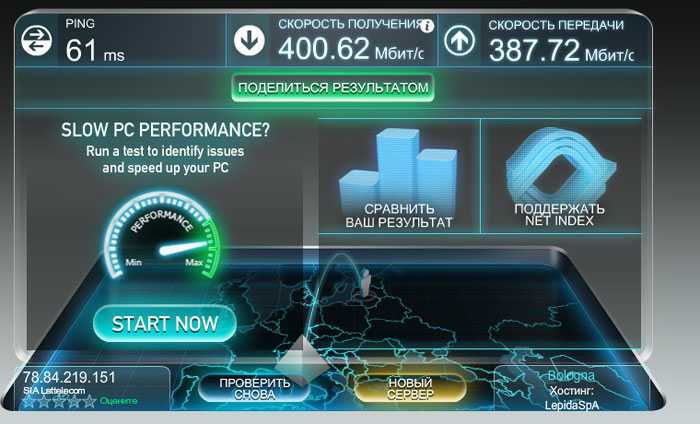 Это не должно быть связано с серверами разработчика Yandex Apps, так как приложение находится на серверах App Store, в редких случаях они могут быть перегружены или возникать сбои из-за профилактических работ. проверить статус сервера Apple
Это не должно быть связано с серверами разработчика Yandex Apps, так как приложение находится на серверах App Store, в редких случаях они могут быть перегружены или возникать сбои из-за профилактических работ. проверить статус сервера Apple
Ваш комментарий будет первым